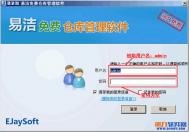Win7系统语音聊天麦克风没有声音
互联网时代,时空的距离早已被网络拉近,我们可以在Win7系统中利用即时通讯软件和远方的朋友进行语音聊天,但有时候自己可以听见对方的声音,但对方却听不见我们的声音,仔细检查了耳机麦克风也没有问题,这该怎么办呢?
这时我们需要对Win7电脑的声音系统配置做一些检查。首先,用鼠标右键单击Win7桌面右下角的小喇叭图标,在弹出的菜单中选择录音设备(R)。

在Win7的声音设置面板中选择录制选项卡,双击当前所用的麦克风设备。
(本文来源于图老师网站,更多请访问http://m.tulaoshi.com)
这时Win7会弹出麦克风属性的设置面板,选择菜单中的侦听选项卡,勾选侦听此设备前面的小框,这样对方就能听见我们的声音,开始愉快的网络语音通话了。

同时我们再切换到级别选项卡,检查一下麦克风的音量,有没有静音、是不是关得太小

经过上面的简单设置,我们将麦克风的设置调整到最佳的状态,现在就可以在Win7系统中和远方的朋友实现流畅的音频聊天了。
Win7系统下让U盘再次被识别的完美对策
1、在Windows7系统桌面上,右击计算机,选择属性或设(图老师整理)备管理,单击弹出的对话框左上角的设备管理器。
(本文来源于图老师网站,更多请访问http://m.tulaoshi.com)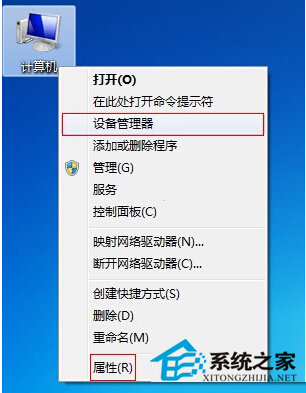
2、在弹出随后的设备管理器窗口中,双击通用串行总线控制,系统将列出一排设备列表,其中将会包括一个或多个USB Root Hub。
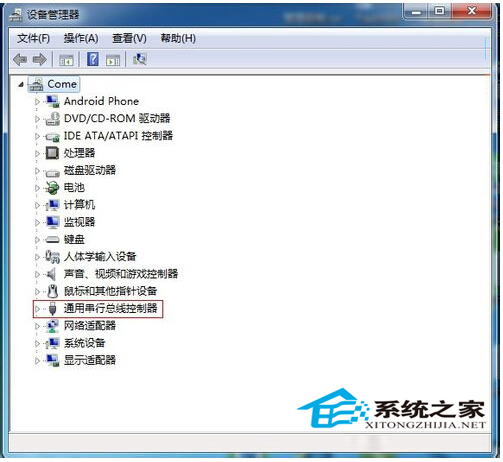
3、请依次右键单击USB Root Hub,选择禁用。
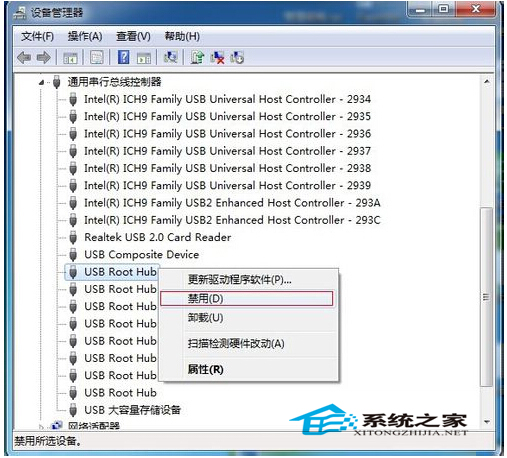
4、然后再次启用。
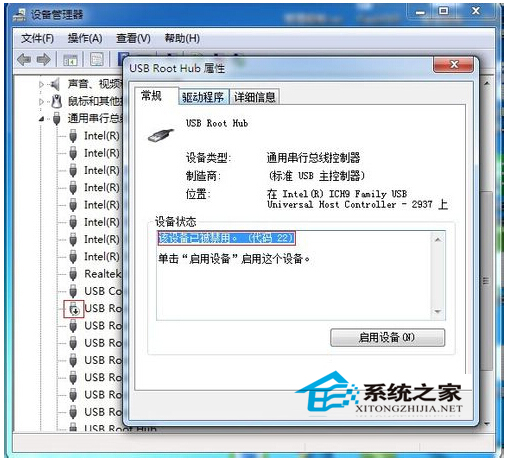
Win7更改图标图文教程
看不惯win7系统自带图标的可以看一下本教程。本文全方位图文并茂给您介绍了如何修改图标,包括系统图标,鼠标图标,系统开始图标等。
更改图标
1、首先新建个文件夹,右击文件夹属性,点击自定义,点击文件夹图标下面的更改图标。

2、出现的是系统自带的图标,你也可以去下载一些好看的图标。点浏览打开放图标的文件夹,下面是我下载的。

3、选择一个,然后确定。效果如下

更改系统鼠标图标
1、鼠标右击桌面,点击个性化,打开个性化窗口,然后点击更改鼠标指针。

2、点击鼠标属性里的,指针选项。

3、指针选项里的方案里有系统提供的几种图标,选好之后,确定

4、不喜欢,去网上下载自己喜欢的。鼠标图标在C:WindowsCursor(图老师整理)s目录下,可以将下载好的图标放在这个目录下。然后点浏览

5、箭头指的是我下载的,打开后就是下载的图标。


6、选择好之后,确定就OK了。

1、打开软件,点击箭头指的开始图标。

2、选择下载好的开始图标。

3、点击打开,就OK了。